
สารบัญ:
- ขั้นตอนที่ 1: BENODIGDHEDEN
- ขั้นตอนที่ 2: ลำโพงทำเอง
- ขั้นตอนที่ 3:
- ขั้นตอนที่ 4:
- ขั้นตอนที่ 5:
- ขั้นตอนที่ 6:
- ขั้นตอนที่ 7: ลำโพงขั้นสูง
- ขั้นตอนที่ 8: GSMHOUDER
- ขั้นตอนที่ 9:
- ขั้นตอนที่ 10:
- ขั้นตอนที่ 11:
- ขั้นตอนที่ 12:
- ขั้นตอนที่ 13:
- ขั้นตอนที่ 14:
- ขั้นตอนที่ 15:
- ขั้นตอนที่ 16:
- ขั้นตอนที่ 17:
- ขั้นตอนที่ 18:
- ผู้เขียน John Day [email protected].
- Public 2024-01-30 13:04.
- แก้ไขล่าสุด 2025-01-23 15:12.


ลำโพง Deze เป็นลำโพงพิเศษบน om op een hoofdsteun van een rolstoel geplaatst te worden Hierbij hebben เรา ok een passende GSM houder gemaakt Beide stukken zijn volledig parametrisch zodat bijna elke speaker en GSM และ gebruikt worden.
ขั้นตอนที่ 1: BENODIGDHEDEN
DIY-เวอร์ชั่น:
1. เครื่องพิมพ์ 3 มิติ
2. แผ่น ABS 3mm
3. 2 วิจเซ่น
4. เรคเกอร์
รุ่นขั้นสูง:
1. เครื่องตัดเลเซอร์
2. อลูมิเนียม 3mm
3. 2 วิจเซ่น
4. เรคเกอร์
ขั้นตอนที่ 2: ลำโพงทำเอง

ขั้นตอนที่ 3:
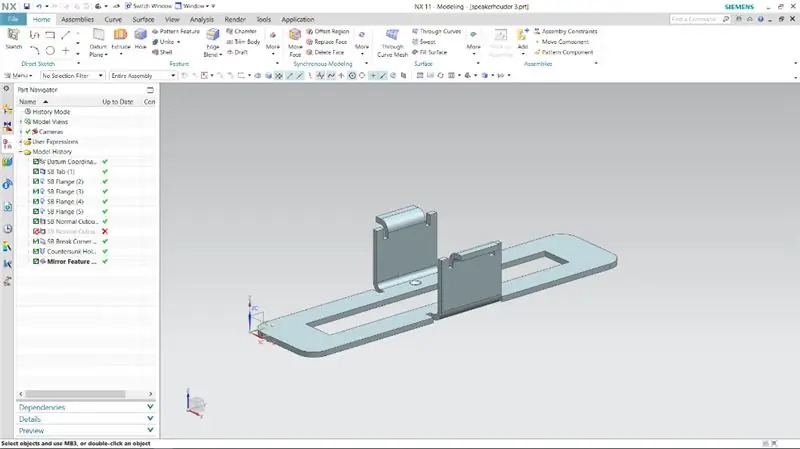
ต้องการไฟล์ van de speakerhouder ontvangt en deze opent, krijgt u volgend scherm te zien.
ขั้นตอนที่ 4:
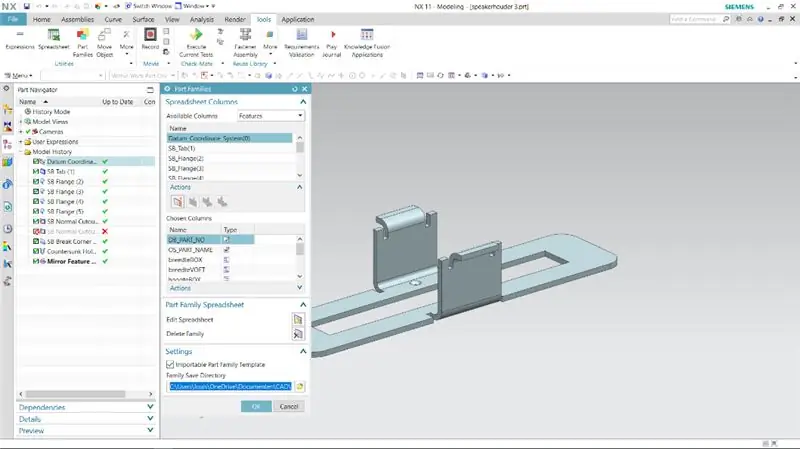
Daarna gaat u in het programma naar “Tools” และ vervolgens klikt u door naar “Part Families”.
ขั้นตอนที่ 5:
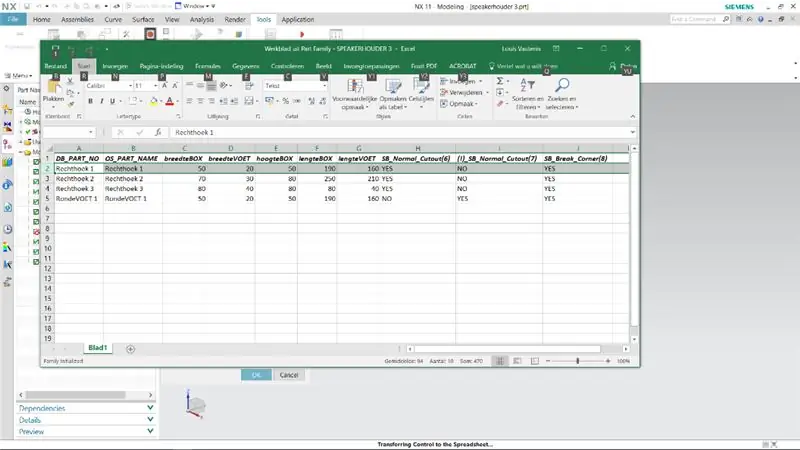
Vervolgens gaat u naar “แก้ไขสเปรดชีต” Hier zal u een Excel ดีที่สุด และ voor jou te zien krijgen waarin u dingen zal moeten aanpassen.
ขั้นตอนที่ 6:

Hier zult u meerdere opties hebben เพิ่มเติมคือลำโพง een rechthoekige จาก geen voet geeft kiest uit 1 van de 3 bovenste opties ยังไงก็ตามลำโพง een ronde voet heeft kiest u de laatste optie
De volgende stap verloopt ส้น simpel. ต้องการ u uw keuze gemaakt heeft hoeft u gewoon nog uw speaker op te meten en dit in te vullen in de kolommen C, D, E, F en G. Aan de rest van de kolommen moet er niets aangepast worden.
Wanneer u dit gedaan hebt selecteer je เดอ volledige rij van de gekozen optie Daarna duw je op “invoegtoepassingen”, “PartFamily” และ “Apply Values” Wanneer je dit ใน de juiste volgorde gedaan hebt zal het stuk op maat van uw speaker geladen worden.
Hierna hoeft u enkel nog het bestand op te slaan als “.stl” พบกับ deze bestands naam kunt u het dan in uw 3d-print programma steken en laten 3d-printen.
ขั้นตอนที่ 7: ลำโพงขั้นสูง

Het ขั้นสูง stuk wordt gelaserd ใน plaats van te 3D-printen Hierbij veranderd dus enkel de laatste สเต็ป Er moet een รูปแบบแบน gemaakt worden van het stuk en dit op te slaan als dxf.. Flat-pattern is te vinden in de rechter bovenhoek van de toolbar.
Daarna hoef je enkel het dxf. bestand door te sturen กับ เครื่องตัดเลเซอร์
ขั้นตอนที่ 8: GSMHOUDER

พบกับสายพันธุ์ van de leuning waarop de GSM-houder moet komen
ขั้นตอนที่ 9:
Open de assembly, ga naar het partfamily rekenblad en maak een nieuwe leuning door de breedte die je juist hebt opgemeten in te vullen (in mm), en sla het stuk op.
ขั้นตอนที่ 10:
Open de assembly, ga naar het partfamily rekenblad en maak een nieuwe leuning door de breedte die je juist hebt opgemeten in te vullen (in mm), en sla het stuk op.
ขั้นตอนที่ 11:
ผู้ส่งออกรูปแบบแบนบนเดอร์เดล “onderkant klem sheetmetal” กับ DXF ที่ตัดด้วยเลเซอร์ในแผ่นอะลูมิเนียมขนาด 2 มม. ที่ด้านบนสุดของคำแนะนำเกี่ยวกับรูปแบบแบน
ขั้นตอนที่ 12:
Laat het onderdeel “arm spuitgieten” spuitgieten, hiervoor moet je een kern-tegen kern spuitgietmal laten maken, best d.m.v. vonkerosie omdat het een zeer fijne, moeiilijk freesbare vorm คือ Je kan dit onderdeel ook laten printen moest men de vorm maar 1x nodig hebben. คนอื่นๆ พูดอะไร
ขั้นตอนที่ 13:
อุปกรณ์มาตรฐาน Vleugelschroef M6 3 keer, moer M6 x60 2keer และ Moer M6 x30 1 keer
ขั้นตอนที่ 14:

Assembleer alle onderdelen พบกับ behulp van de ระเบิดมุมมอง kleef พบกับ lijm de magneet ใน de arm
ขั้นตอนที่ 15:
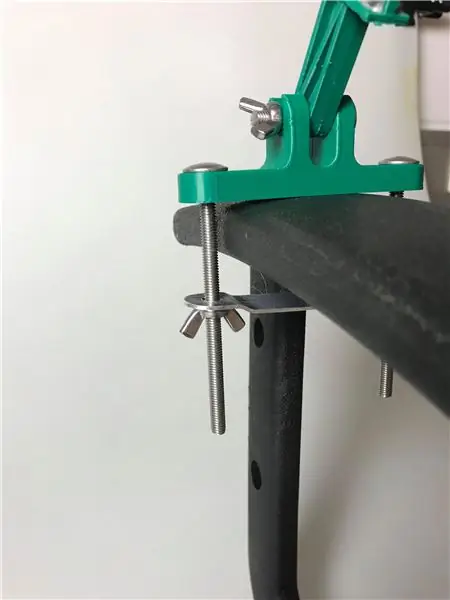
Zet de klem op de armleuning en span hem aan met de 2 vleugelschroeven onderaan เดอ klem.
ขั้นตอนที่ 16:
Hang met dubbelzijdige เทปเดเมทัลสตริป centraal onderaan je GSM
ขั้นตอนที่ 17:
Plaats de GSM ในแขน, en pas de hoek aan met de vleugelschroef
ขั้นตอนที่ 18:

Verbind de GSM พบกับกล่องและคำพูด
แนะนำ:
การออกแบบเกมในการสะบัดใน 5 ขั้นตอน: 5 ขั้นตอน

การออกแบบเกมในการสะบัดใน 5 ขั้นตอน: การตวัดเป็นวิธีง่ายๆ ในการสร้างเกม โดยเฉพาะอย่างยิ่งเกมปริศนา นิยายภาพ หรือเกมผจญภัย
การตรวจจับใบหน้าบน Raspberry Pi 4B ใน 3 ขั้นตอน: 3 ขั้นตอน

การตรวจจับใบหน้าบน Raspberry Pi 4B ใน 3 ขั้นตอน: ในคำแนะนำนี้ เราจะทำการตรวจจับใบหน้าบน Raspberry Pi 4 ด้วย Shunya O/S โดยใช้ Shunyaface Library Shunyaface เป็นห้องสมุดจดจำใบหน้า/ตรวจจับใบหน้า โปรเจ็กต์นี้มีจุดมุ่งหมายเพื่อให้เกิดความเร็วในการตรวจจับและจดจำได้เร็วที่สุดด้วย
วิธีการติดตั้งปลั๊กอินใน WordPress ใน 3 ขั้นตอน: 3 ขั้นตอน

วิธีการติดตั้งปลั๊กอินใน WordPress ใน 3 ขั้นตอน: ในบทช่วยสอนนี้ ฉันจะแสดงขั้นตอนสำคัญในการติดตั้งปลั๊กอิน WordPress ให้กับเว็บไซต์ของคุณ โดยทั่วไป คุณสามารถติดตั้งปลั๊กอินได้สองวิธี วิธีแรกคือผ่าน ftp หรือผ่าน cpanel แต่ฉันจะไม่แสดงมันเพราะมันสอดคล้องกับ
การลอยแบบอะคูสติกด้วย Arduino Uno ทีละขั้นตอน (8 ขั้นตอน): 8 ขั้นตอน

การลอยแบบอะคูสติกด้วย Arduino Uno ทีละขั้นตอน (8 ขั้นตอน): ตัวแปลงสัญญาณเสียงล้ำเสียง L298N Dc ตัวเมียอะแดปเตอร์จ่ายไฟพร้อมขา DC ตัวผู้ Arduino UNOBreadboardวิธีการทำงาน: ก่อนอื่น คุณอัปโหลดรหัสไปยัง Arduino Uno (เป็นไมโครคอนโทรลเลอร์ที่ติดตั้งดิจิตอล และพอร์ตแอนะล็อกเพื่อแปลงรหัส (C++)
เครื่อง Rube Goldberg 11 ขั้นตอน: 8 ขั้นตอน

เครื่อง 11 Step Rube Goldberg: โครงการนี้เป็นเครื่อง 11 Step Rube Goldberg ซึ่งออกแบบมาเพื่อสร้างงานง่ายๆ ในรูปแบบที่ซับซ้อน งานของโครงการนี้คือการจับสบู่ก้อนหนึ่ง
